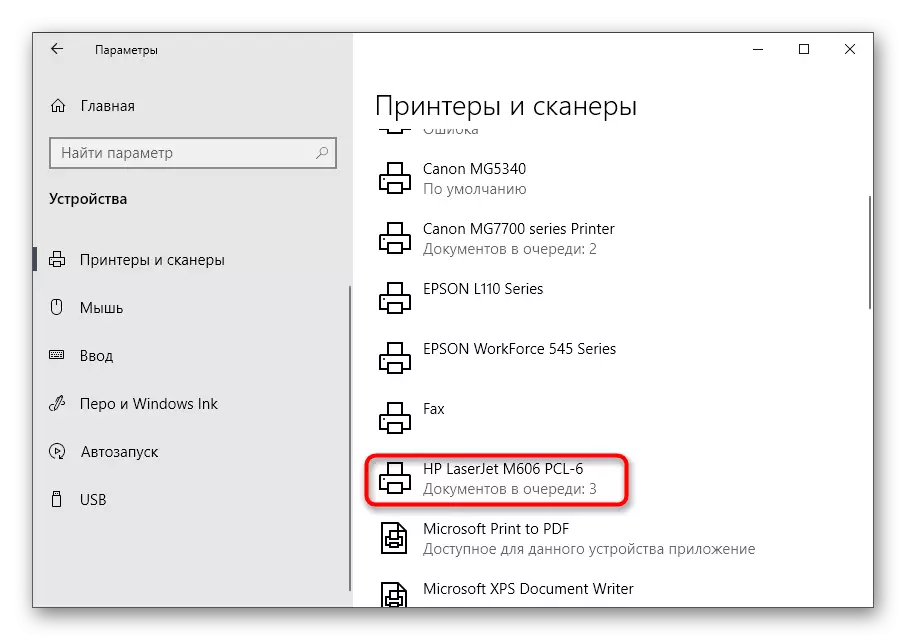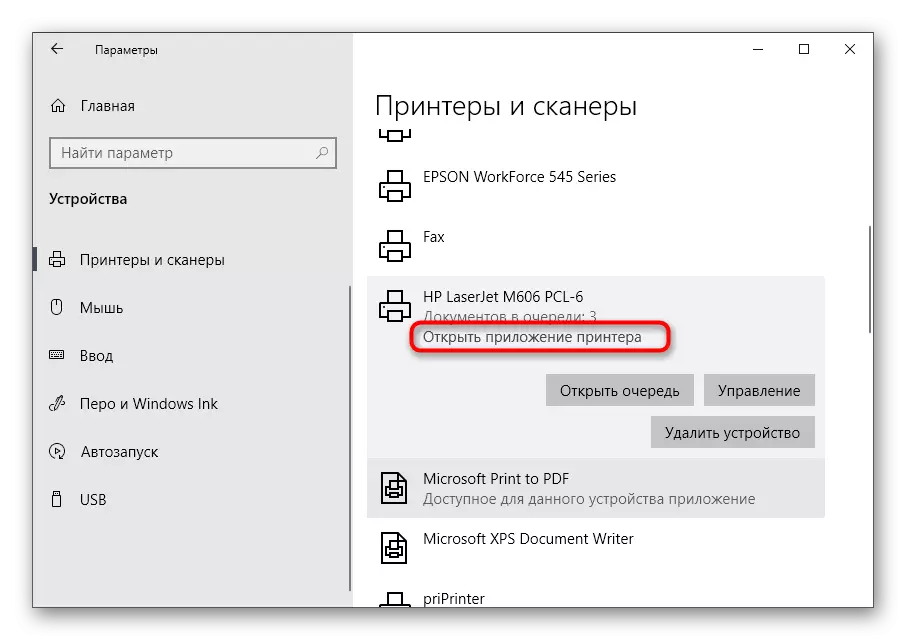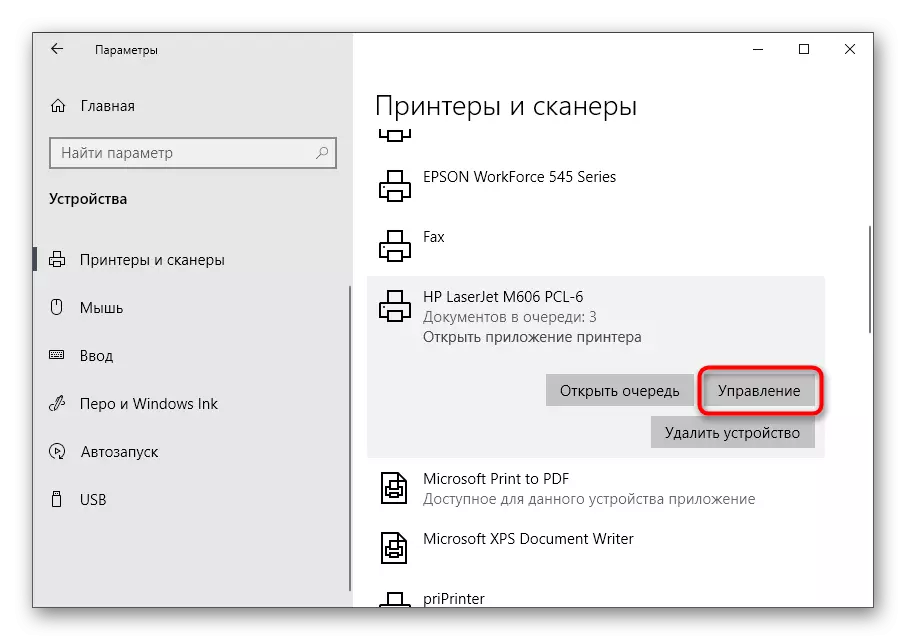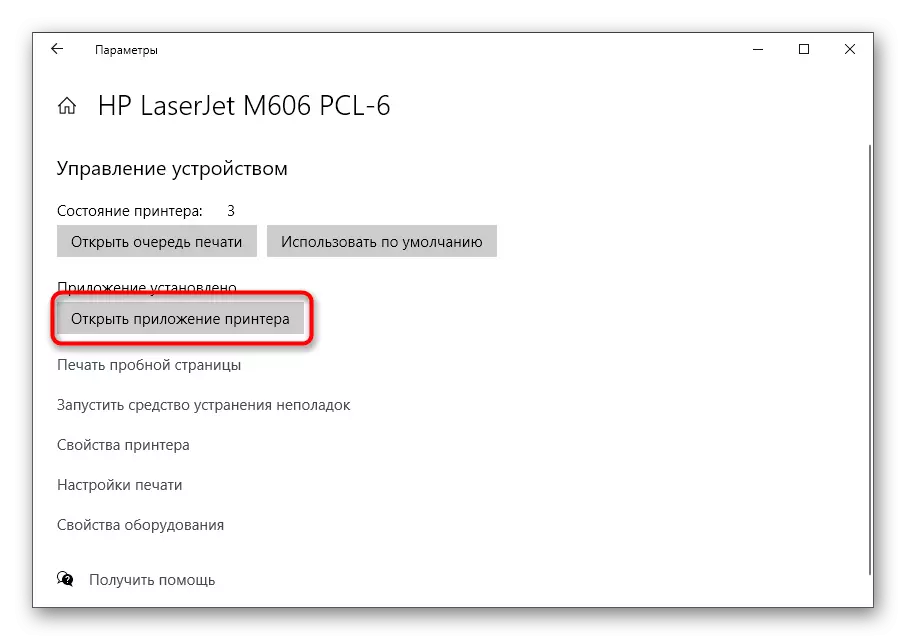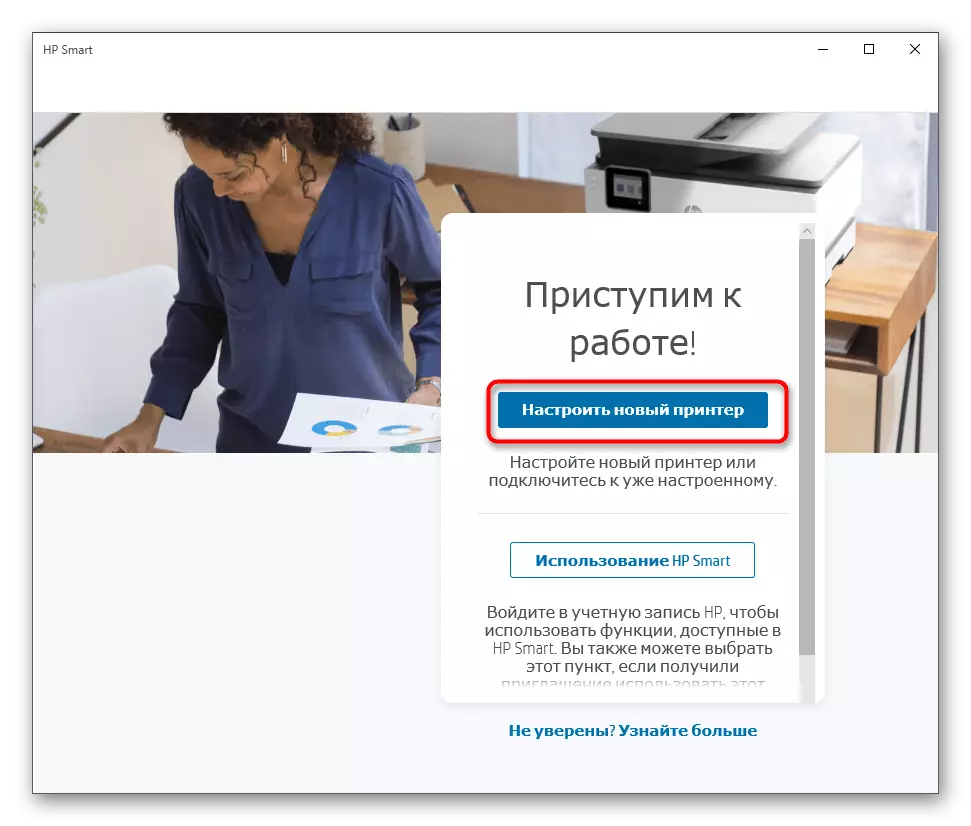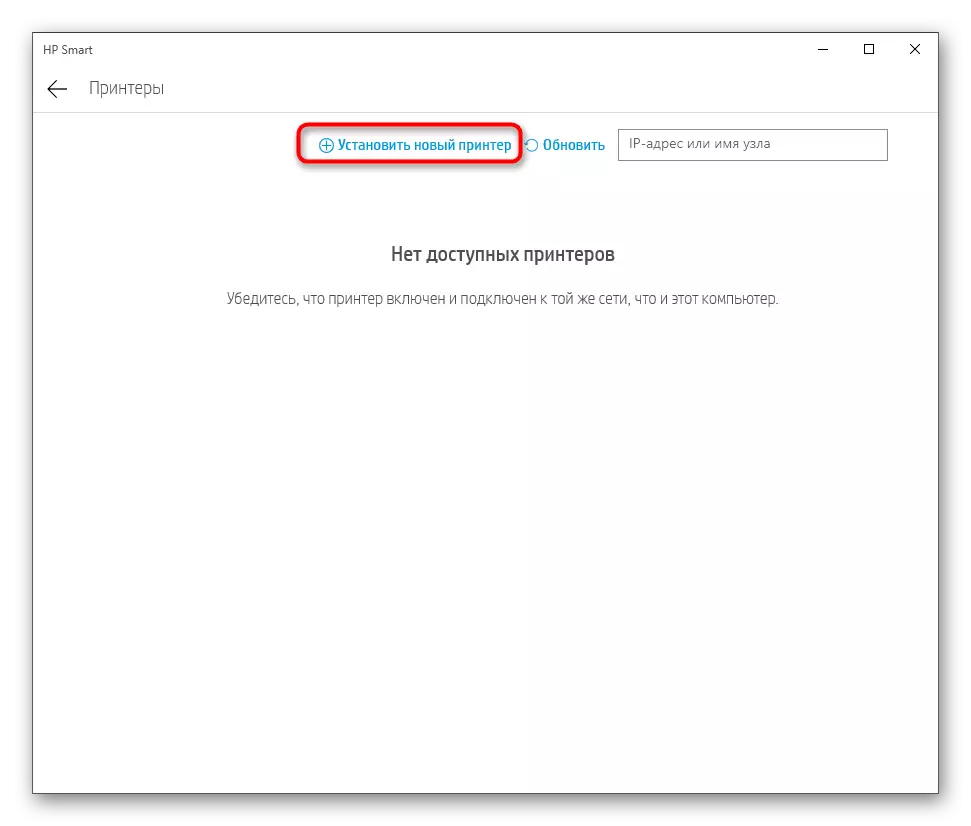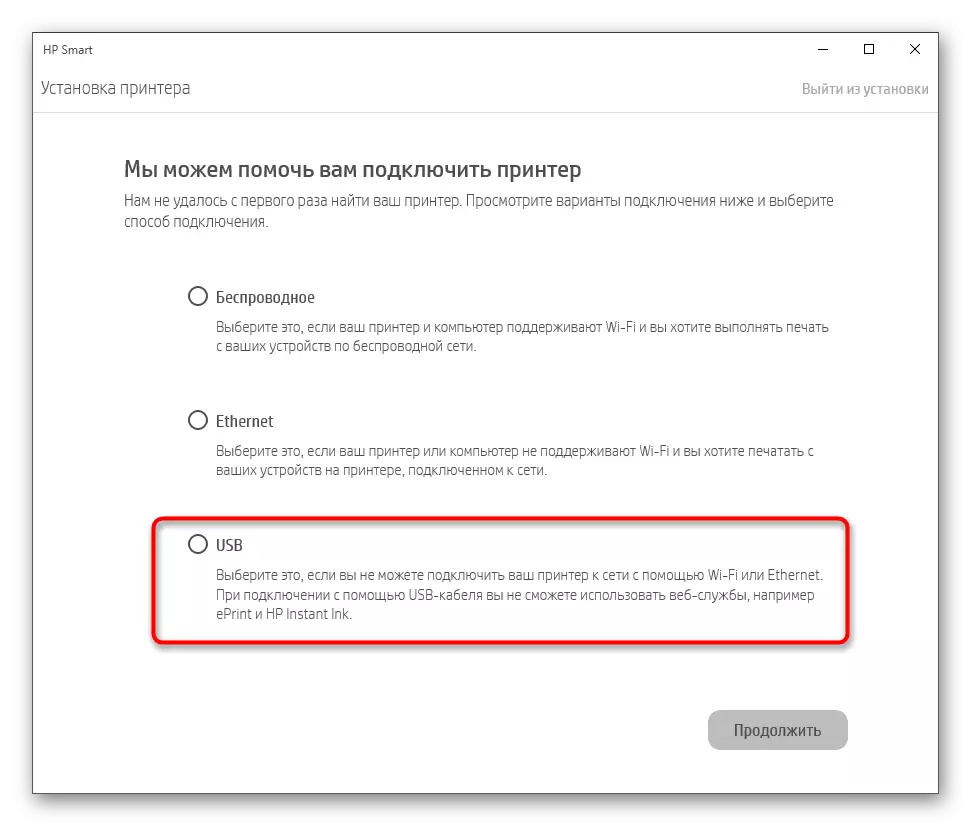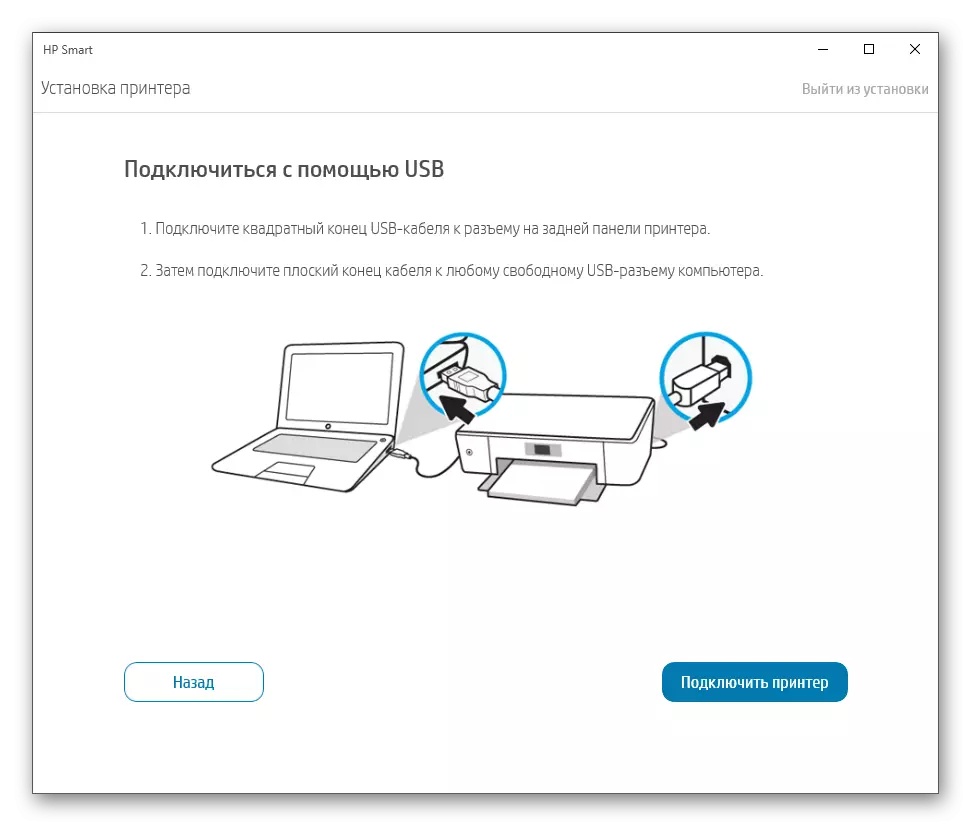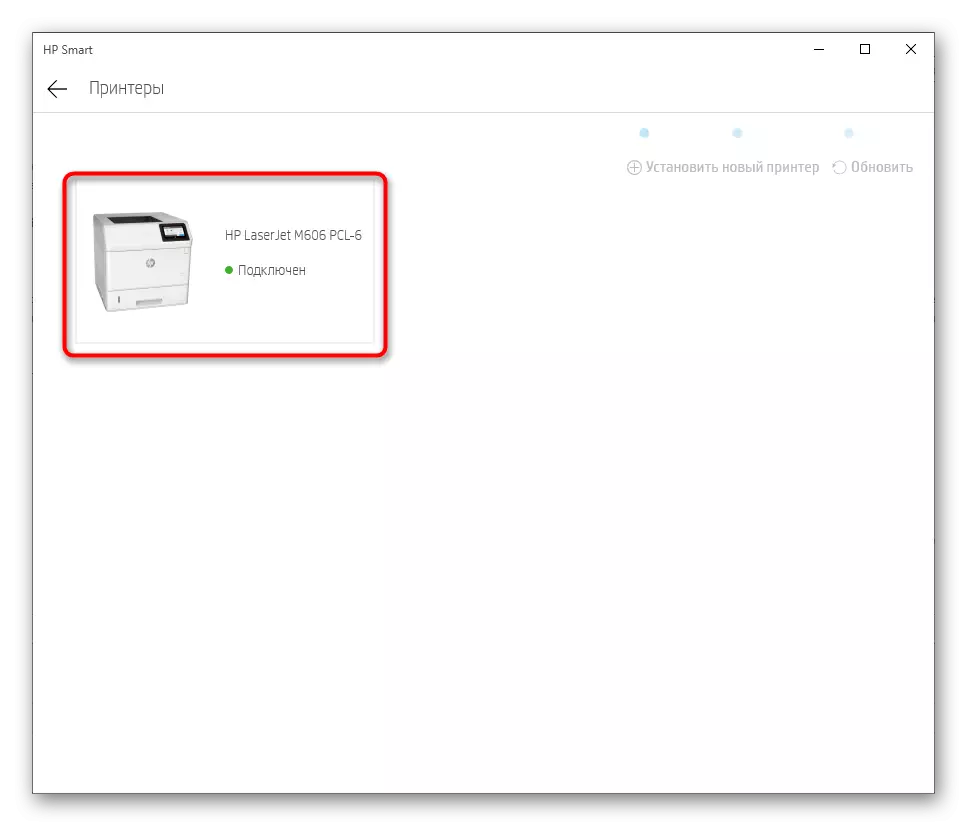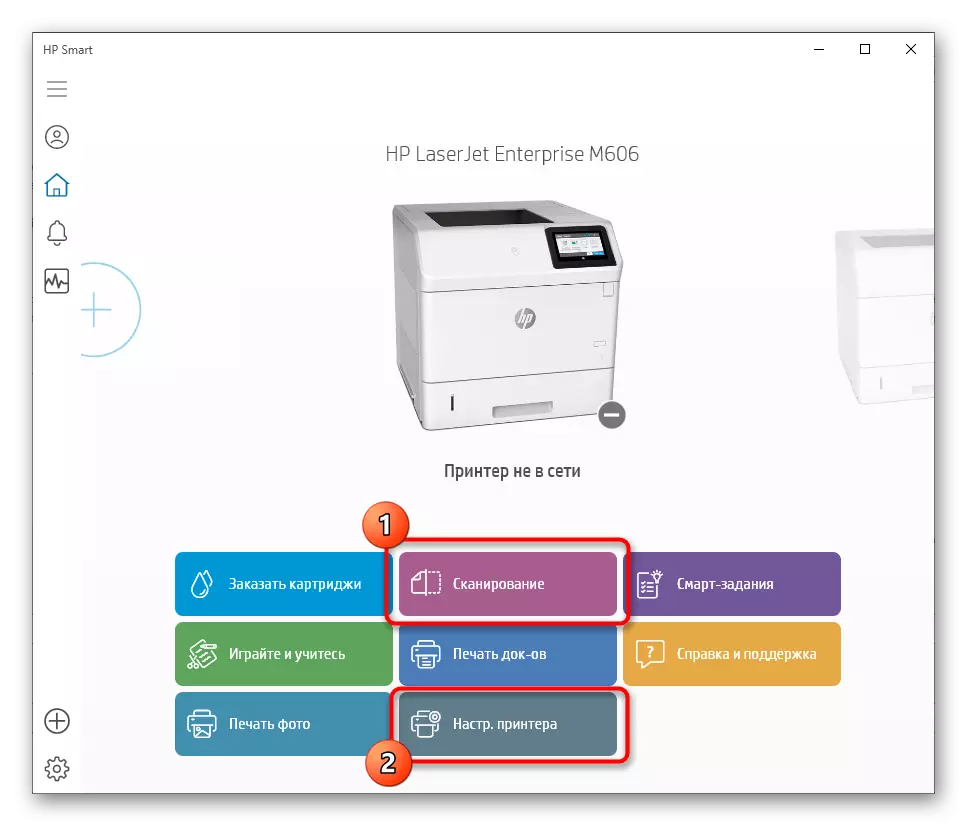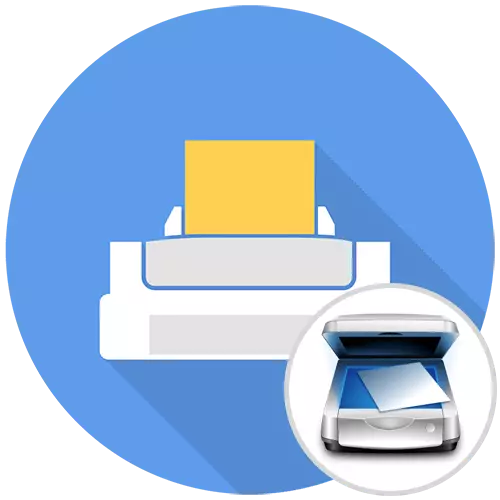
ਹੇਠ ਲਿਖੀਆਂ ਹਦਾਇਤਾਂ ਨੂੰ ਪੜ੍ਹਨ ਵਿੱਚ ਜਾਣ ਤੋਂ ਪਹਿਲਾਂ, ਅਸੀਂ ਜ਼ੋਰਦਾਰ ਸਿਫਾਰਸ਼ ਕਰਦੇ ਹਾਂ ਕਿ ਸਕੈਨਰ ਪ੍ਰਿੰਟਰ ਸਥਾਪਤ ਕਰਨ ਤੋਂ ਬਾਅਦ ਅਸਲ ਵਿੱਚ ਕੰਮ ਨਹੀਂ ਕਰਦਾ. ਅਜਿਹਾ ਕਰਨ ਲਈ, ਓਪਰੇਟਿੰਗ ਸਿਸਟਮ ਵਿੱਚ ਸਾਰੇ ਉਪਲੱਬਧ ਸਕੈਨਿੰਗ methods ੰਗਾਂ ਦੀ ਜਾਂਚ ਕਰੋ. ਤੁਸੀਂ ਉਨ੍ਹਾਂ ਬਾਰੇ ਹੇਠ ਦਿੱਤੀ ਲਿੰਕ ਤੇ ਸਾਡੀਆਂ ਫੋਟੋਆਂ ਵਿੱਚ ਸਿੱਖ ਸਕਦੇ ਹੋ.
ਹੋਰ ਪੜ੍ਹੋ: ਇੱਕ ਪ੍ਰਿੰਟਰ ਤੋਂ ਕੰਪਿ computer ਟਰ ਤੇ ਸਕੈਨ ਕਿਵੇਂ ਕਰੀਏ
1 ੰਗ 1: ਅਧਿਕਾਰਤ ਸਾਈਟ ਤੋਂ ਵੱਖਰੇ ਡਰਾਈਵਰ ਡਾ ing ਨਲੋਡ ਕਰਨਾ
ਮਲਟੀ-ਇਨਕਸ਼ਨਲ ਡਿਵਾਈਸਾਂ ਜਾਂ ਪ੍ਰਿੰਟਰਾਂ ਲਈ ਇੱਕ ਬਿਲਟ-ਇਨ ਸਕੈਨਰ ਨਾਲ, ਡਿਵੈਲਪਰ ਅਕਸਰ ਵਿਅਕਤੀਗਤ ਡਰਾਈਵਰ ਪ੍ਰਦਾਨ ਕਰਦੇ ਹਨ. ਉਨ੍ਹਾਂ ਨੂੰ ਉਹਨਾਂ ਉਪਭੋਗਤਾਵਾਂ ਨੂੰ ਲੋੜੀਂਦੇ ਹੋਣ ਦੀ ਜ਼ਰੂਰਤ ਹੈ ਜੋ ਉਪਕਰਣਾਂ ਨੂੰ ਸਿਰਫ ਇੱਕ ਦਿਸ਼ਾ ਵਿੱਚ ਉਪਕਰਣ ਲਾਗੂ ਕਰਨਾ ਚਾਹੁੰਦੇ ਹਨ. ਸੰਭਾਵਤ ਤੌਰ ਤੇ ਪ੍ਰਿੰਟਰ ਸਥਾਪਤ ਕਰਨ ਵੇਲੇ, ਤੁਸੀਂ ਇੱਕ ਪ੍ਰਿੰਟ ਡਰਾਈਵਰ ਡਾ download ਨਲੋਡ ਕੀਤਾ ਹੈ, ਅਤੇ ਸਕੈਨਰ ਨੂੰ ਭੁੱਲ ਗਏ. ਹੇਠ ਦਿੱਤੇ ਪ੍ਰਿੰਟਰ ਸਪੋਰਟ ਪੇਜ ਦੁਆਰਾ ਗੁੰਮ ਹੋਏ ਫਾਈਲਾਂ ਨੂੰ ਵੇਖੋ ਅਤੇ ਸ਼ਾਮਲ ਕਰੋ:
- ਇਹ ਵਿਧੀ ਅਸੀਂ ਕੈਨਨ ਦੀ ਉਦਾਹਰਣ ਵੱਲ ਵੇਖਾਂਗੇ, ਅਤੇ ਤੁਹਾਨੂੰ ਨਿਰਮਾਤਾ ਦੀ ਨਿਰਮਾਤਾ ਦੀ ਵੈਬਸਾਈਟ ਦੀ ਦਿੱਖ ਦੀਆਂ ਵਿਸ਼ੇਸ਼ਤਾਵਾਂ ਦੇ ਮੱਦੇਨਜ਼ਰ ਤੁਹਾਨੂੰ ਕਿਹਾ ਜਾਣਾ ਚਾਹੀਦਾ ਹੈ. ਇਸਨੂੰ ਖੋਜ ਇੰਜਨ ਦੁਆਰਾ ਲੱਭੋ ਜਾਂ ਸਿੱਧੇ ਲਿੰਕ ਤੇ ਜਾਓ, ਅਤੇ ਫਿਰ "ਸਹਾਇਤਾ" ਜਾਂ "ਸਹਾਇਤਾ" ਭਾਗ ਲੱਭੋ.
- ਉਥੇ ਤੁਸੀਂ ਮੇਨੂ ਵਿਚ ਦਿਲਚਸਪੀ ਰੱਖਦੇ ਹੋ ਜਿਥੇ ਡਿਵੈਲਪਰ ਸਾਰੇ ਉਪਲੱਬਧ ਡਰਾਈਵਰਾਂ ਦੀਆਂ ਫਾਈਲਾਂ ਨੂੰ ਬਾਹਰ ਰੱਖ ਰਹੇ ਹਨ.
- ਅੰਦਰੂਨੀ ਖੋਜ ਦੀ ਵਰਤੋਂ ਕਰਦਿਆਂ, ਉਪਕਰਣ ਦੇ ਵਰਤੇ ਗਏ ਮਾਡਲ ਨੂੰ ਇਸ ਦੇ ਪੇਜ ਨੂੰ ਖੋਲ੍ਹਣ ਲਈ ਲੱਭੋ.
- ਇਹ ਸੁਨਿਸ਼ਚਿਤ ਕਰੋ ਕਿ ਇਹ ਸੁਨਿਸ਼ਚਿਤ ਕਰਨਾ ਕਿ ਇਹ ਬਿਲਟ-ਇਨ ਓਐਸ ਆਟੋਮੈਟਿਕ ਡੈੱਪਟਿਕ ਡੈਲੀਟੀ ਟੂਲ ਨੇ ਸਹੀ ਤਰ੍ਹਾਂ ਕੀਤਾ. ਜੇ ਨਹੀਂ, ਤਾਂ ਡਰਾਪ-ਡਾਉਨ ਮੀਨੂੰ ਦੁਆਰਾ ਓਪਰੇਟਿੰਗ ਸਿਸਟਮ ਨੂੰ ਬਦਲੋ.
- ਫਾਈਲਾਂ ਦੀ ਸੂਚੀ ਚਲਾਓ ਅਤੇ ਲੱਭੋ. ਹਰੇਕ ਸਕੈਨਰ ਲਈ ਡਰਾਈਵਰ ਨੂੰ ਨਿਰਧਾਰਤ ਕਰਨ ਲਈ ਹਰੇਕ ਦੇ ਵੇਰਵੇ ਦੀ ਜਾਂਚ ਕਰੋ, ਅਤੇ ਫਿਰ "ਡਾਉਨਲੋਡ" ਜਾਂ "ਡਾਉਨਲੋਡ" ਤੇ ਕਲਿਕ ਕਰੋ.
- ਲੋਡ ਕਰਨ ਲਈ ਲਾਇਸੈਂਸ ਸਮਝੌਤੇ ਦੀ ਪੁਸ਼ਟੀ ਕਰੋ.
- ਜਿਵੇਂ ਹੀ ਤੁਸੀਂ ਕਿਸੇ ਐਕਸੈਸ ਫਾਈਲ ਪ੍ਰਾਪਤ ਕਰਦੇ ਹੋ, ਇਸ ਨੂੰ ਚਲਾਓ ਅਤੇ ਦਿਖਾਈ ਦੇਣ ਵਾਲੀਆਂ ਹਦਾਇਤਾਂ ਦੀ ਪਾਲਣਾ ਕਰੋ. ਇੰਸਟਾਲੇਸ਼ਨ ਤੋਂ ਬਾਅਦ, ਸਕੈਨ ਚੈੱਕ ਤੇ ਜਾਓ.
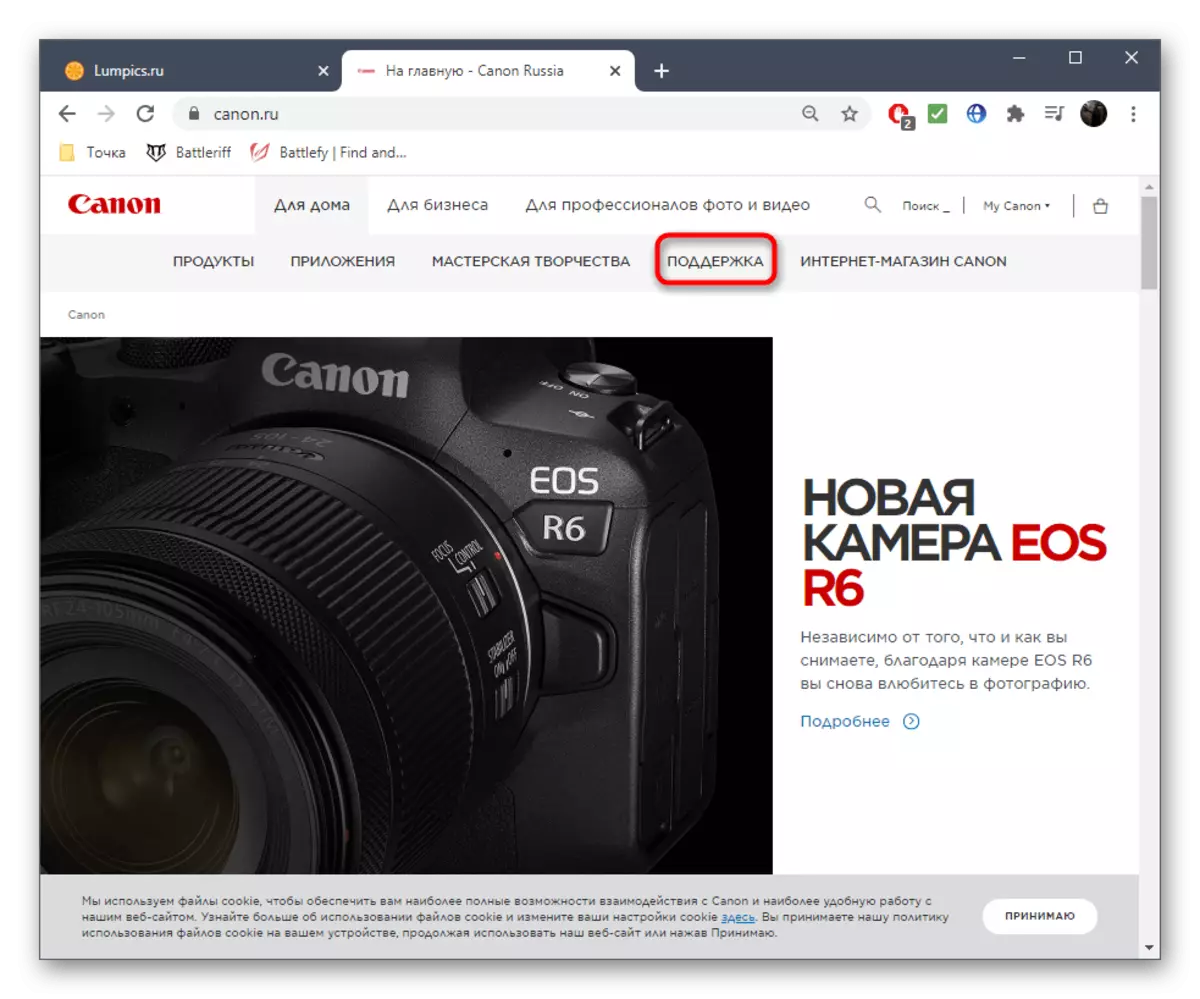
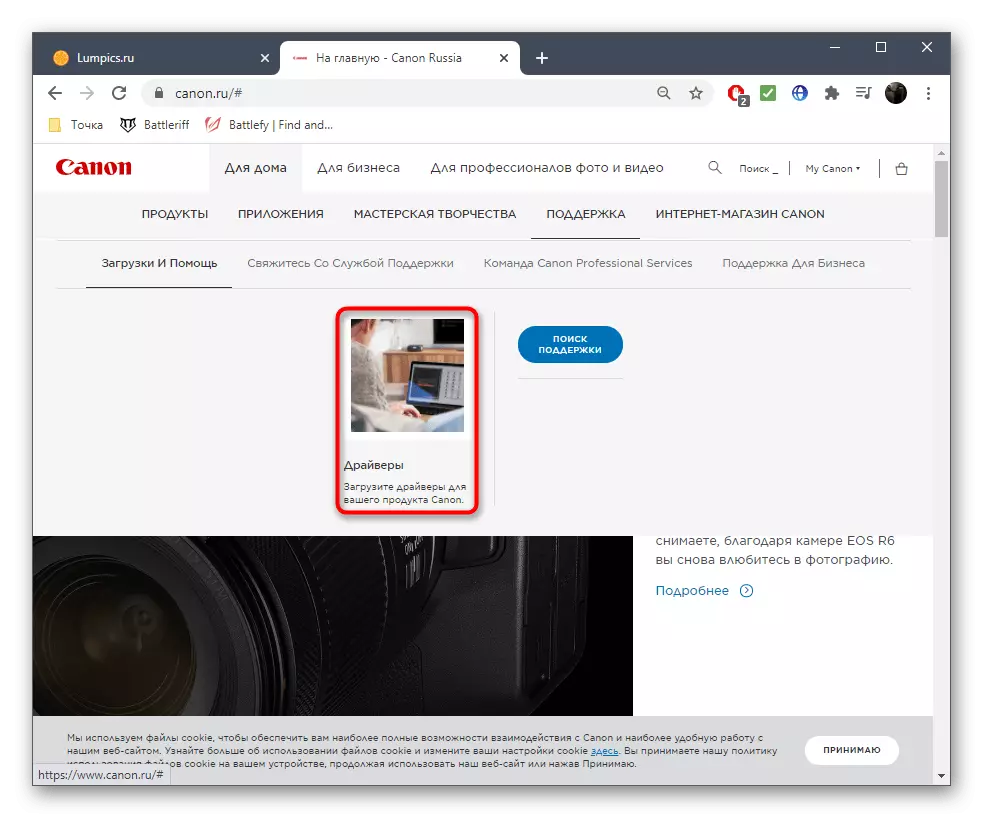
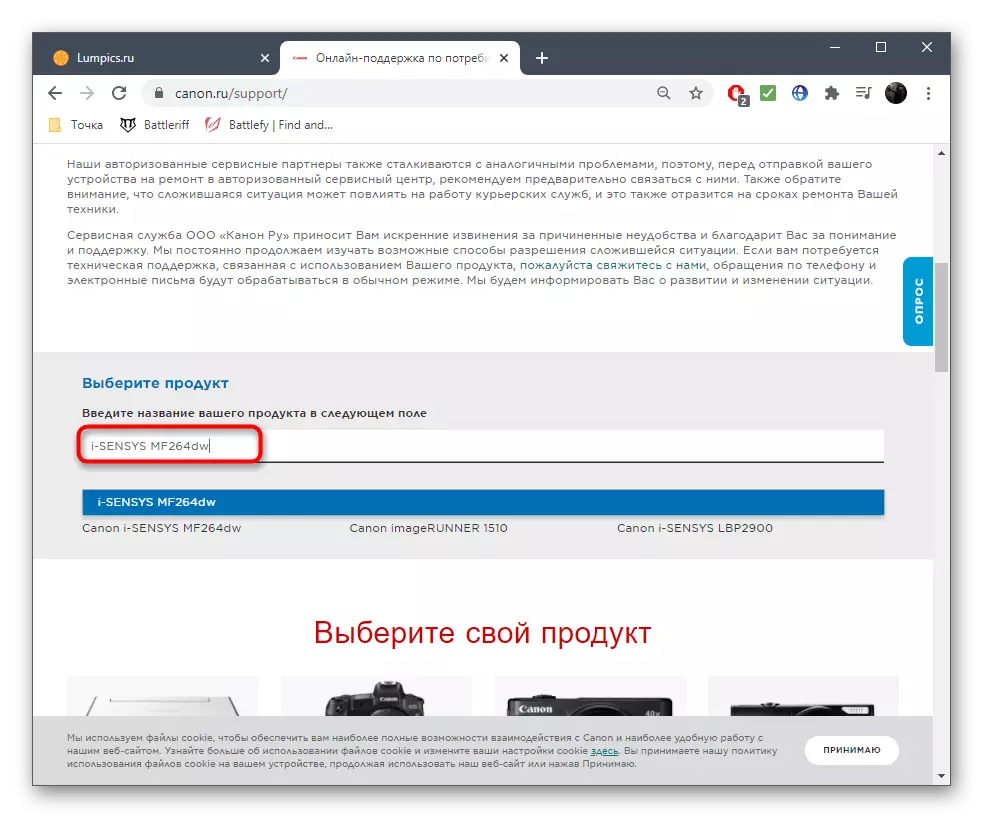
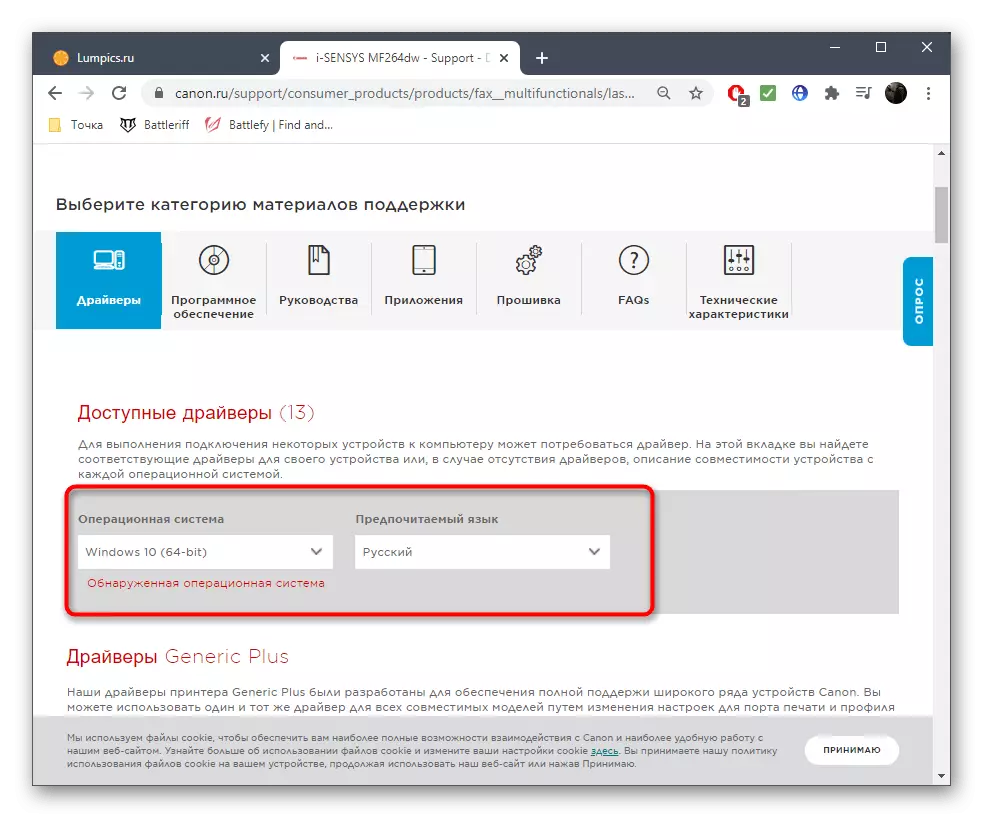
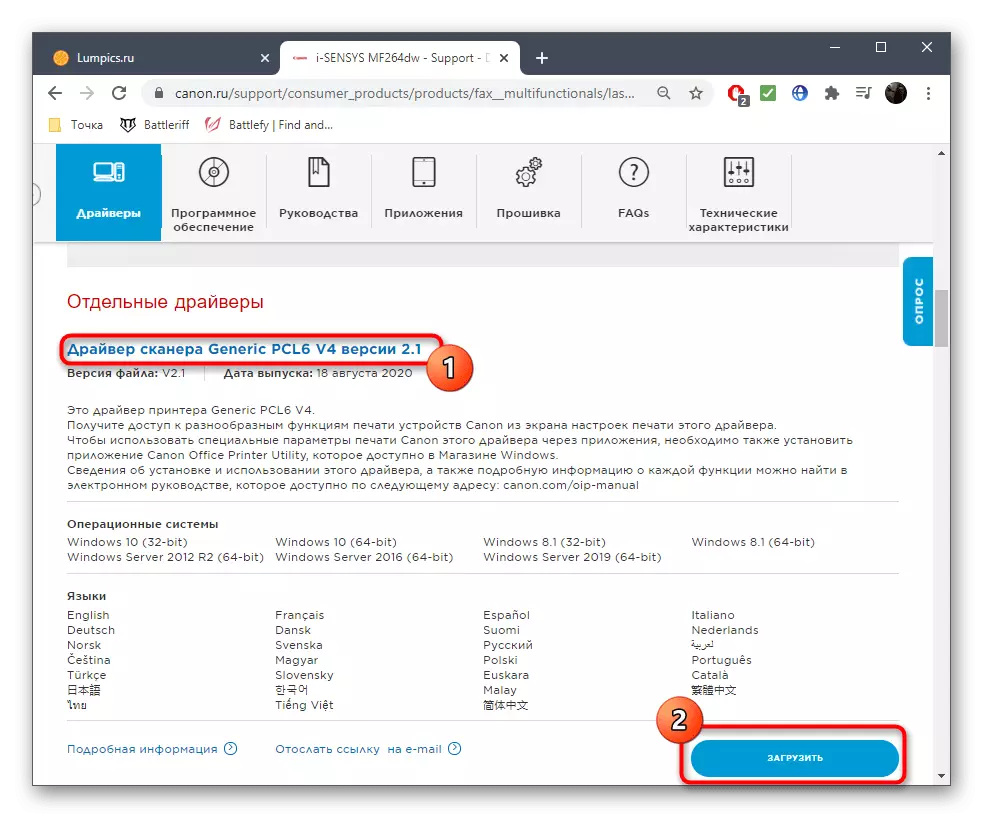
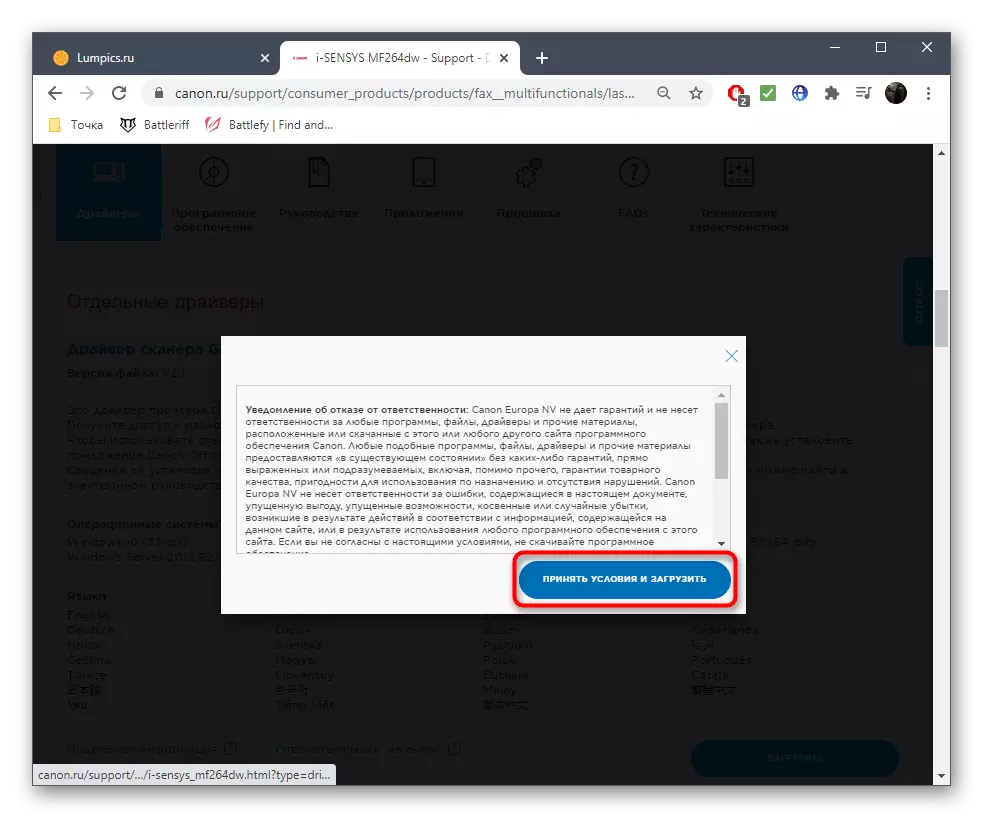
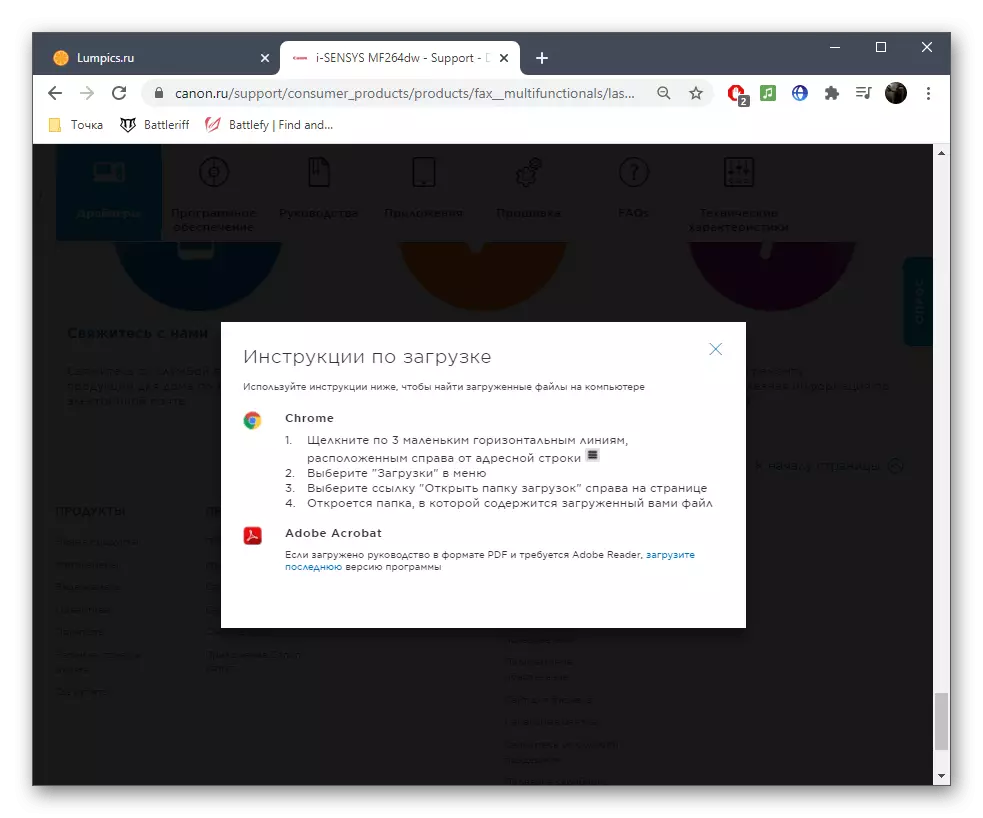
ਜੇ ਕੋਈ ਵੱਖਰਾ ਡਰਾਈਵਰ ਕੰਮ ਨਹੀਂ ਕਰਦਾ, ਤਾਂ ਕੰਪਲੈਕਸ ਦਾ ਨਵੀਨਤਮ ਸੰਸਕਰਣ ਉਸੇ ਤਰ੍ਹਾਂ ਸਥਾਪਤ ਕਰਨ ਦੀ ਕੋਸ਼ਿਸ਼ ਕਰੋ. ਸ਼ਾਇਦ ਇਸ ਦੇ ਅਪਡੇਟ ਤੋਂ ਬਾਅਦ, ਸਮੱਸਿਆ ਹੱਲ ਕਰੇਗੀ ਅਤੇ ਸਕੈਨ ਦੁਬਾਰਾ ਉਪਲਬਧ ਹੋਵੇਗੀ.
2 ੰਗ 2: ਬਿਲਟ-ਇਨ ਵਿੰਡੋਜ਼ ਫੰਕਸ਼ਨ ਦੁਆਰਾ ਅਪਡੇਟ ਕਰੋ
ਜੇ ਪ੍ਰਿੰਟਰ ਡਰਾਈਵਰ ਆਟੋਮੈਟਿਕ ਸਥਾਪਤ ਹੋ ਗਿਆ ਹੈ, ਅਤੇ ਅਧਿਕਾਰਤ ਸਾਈਟ ਤੇ ਸਕੈਨਰ ਲਈ ਸਾੱਫਟਵੇਅਰ ਲੱਭਣਾ ਸੰਭਵ ਨਹੀਂ ਹੈ, ਤਾਂ ਤੁਹਾਨੂੰ ਸੰਭਾਵਤ ਸਮੱਸਿਆਵਾਂ ਨੂੰ ਠੀਕ ਕਰਨ ਅਤੇ ਗੁੰਮ ਦਿੱਤੇ ਗਏ ਭਾਗਾਂ ਨੂੰ ਜੋੜਨ ਲਈ ਤੁਹਾਨੂੰ ਸਟੈਂਡਰਡ ਓਐਸ ਦੁਆਰਾ ਫਾਇਲਾਂ ਨੂੰ ਮੁੜ ਸਥਾਪਤ ਕਰਨਾ ਚਾਹੀਦਾ ਹੈ.
- ਅਜਿਹਾ ਕਰਨ ਲਈ, "ਪੈਰਾਮੀਟਰ" ਐਪਲੀਕੇਸ਼ਨ ਚਲਾਓ.
- "ਡਿਵਾਈਸ" ਭਾਗ ਤੇ ਜਾਓ.
- ਪ੍ਰਿੰਟਰਾਂ ਅਤੇ ਸਕੈਨਰ "ਸ਼੍ਰੇਣੀ 'ਤੇ ਜਾਓ.
- ਪ੍ਰਿੰਟਰ ਸ਼ਾਮਲ ਕਰੋ ਜਾਂ ਸਕੈਨਰ ਬਟਨ ਤੇ ਕਲਿਕ ਕਰੋ.
- ਸ਼ਿਲਾਲੇਖ ਦੀ ਉਡੀਕ ਕਰੋ "ਲੋੜੀਂਦਾ ਪ੍ਰਿੰਟਰ ਸੂਚੀ ਵਿੱਚ ਗੁੰਮ ਹੈ" ਅਤੇ ਇਸ ਤੇ ਕਲਿਕ ਕਰੋ.
- ਮਾਰਕਰ ਆਈਟਮ ਨੂੰ ਨਿਸ਼ਾਨ ਲਗਾਓ "ਹੱਥੀਂ ਸੈਟਿੰਗਾਂ ਨਾਲ ਸਥਾਨਕ ਜਾਂ ਨੈਟਵਰਕ ਪ੍ਰਿੰਟਰ ਸ਼ਾਮਲ ਕਰੋ".
- ਡਿਫੌਲਟ ਪੈਰਾਮੀਟਰ ਨੂੰ ਬਦਲਣ ਤੋਂ ਬਿਨਾਂ ਮੌਜੂਦਾ ਪੋਰਟ ਦੀ ਵਰਤੋਂ ਕਰੋ.
- ਜੇ ਪ੍ਰਿੰਟਰ ਸੂਚੀ ਵਿੱਚ ਅਸਫਲ ਰਿਹਾ, ਤਾਂ ਵਿੰਡੋਜ਼ ਅਪਡੇਟ ਸੈਂਟਰ ਬਟਨ ਦੀ ਵਰਤੋਂ ਕਰੋ.
- ਡਿਵਾਈਸ ਦੀ ਚੋਣ ਕਰਨ ਤੋਂ ਬਾਅਦ, "ਮੌਜੂਦਾ ਡਰਾਈਵਰ ਬਦਲੋ" ਵਿਕਲਪ ਦੀ ਵਰਤੋਂ ਕਰੋ ਅਤੇ ਇੰਸਟਾਲੇਸ਼ਨ ਨੂੰ ਸਥਾਪਤ ਕਰਨ ਤੱਕ ਉਡੀਕ ਕਰੋ.
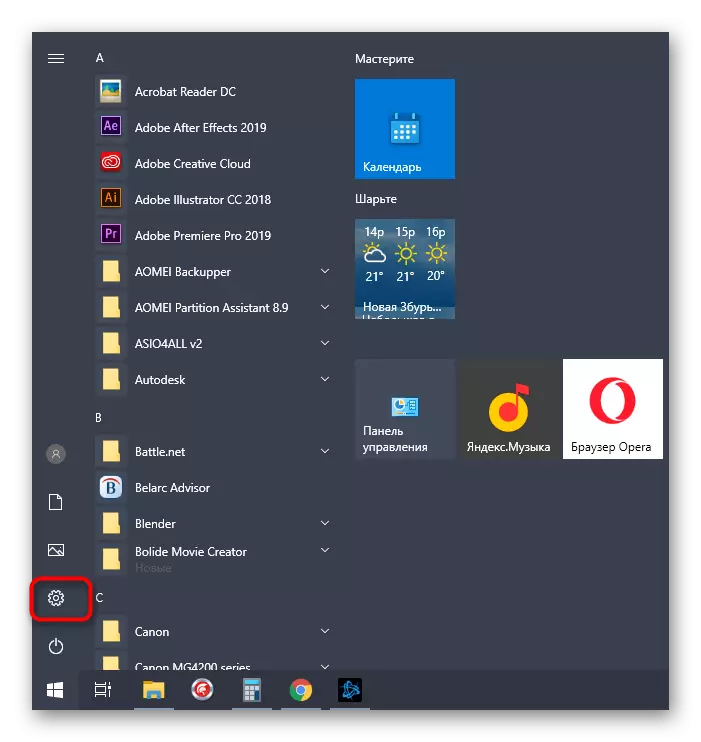
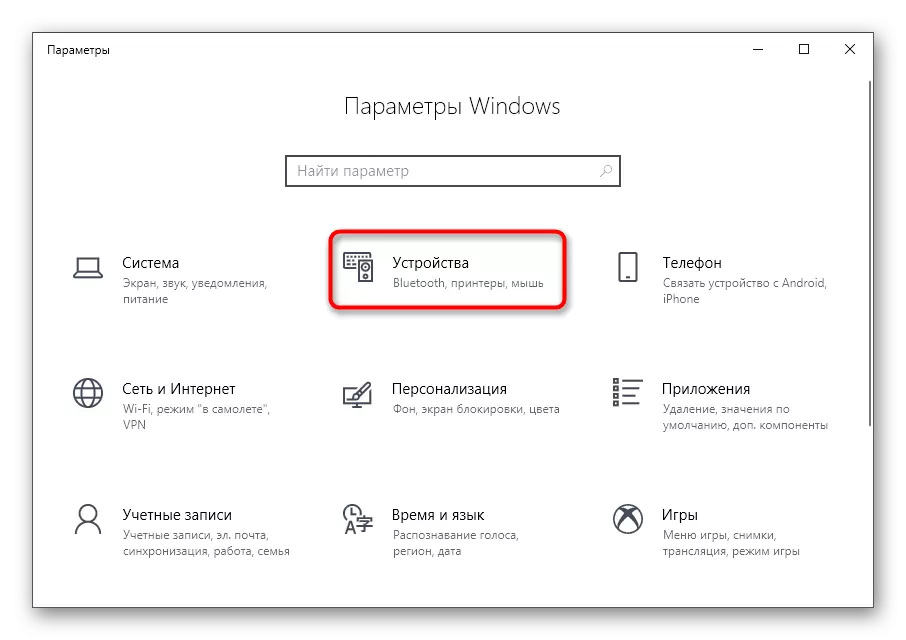
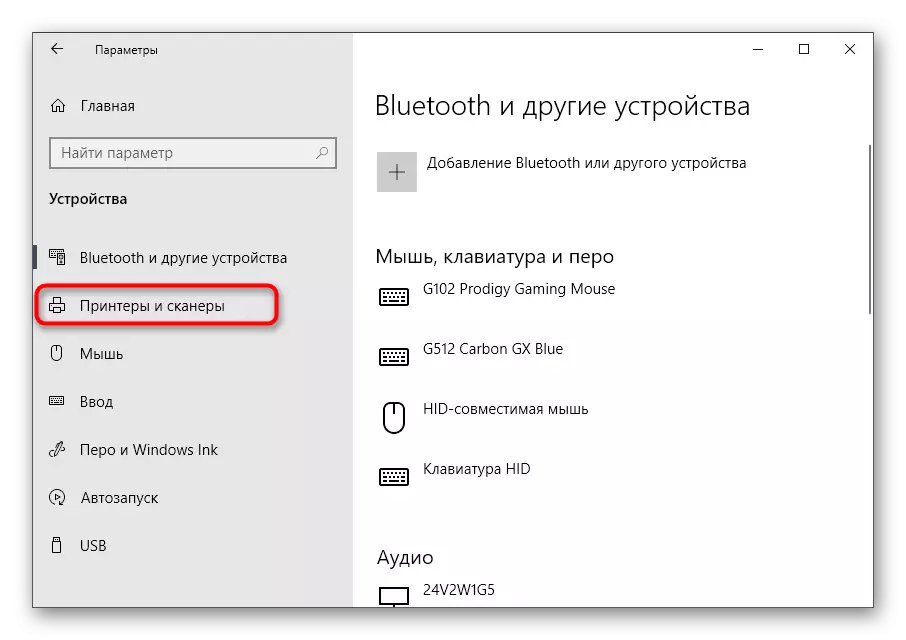
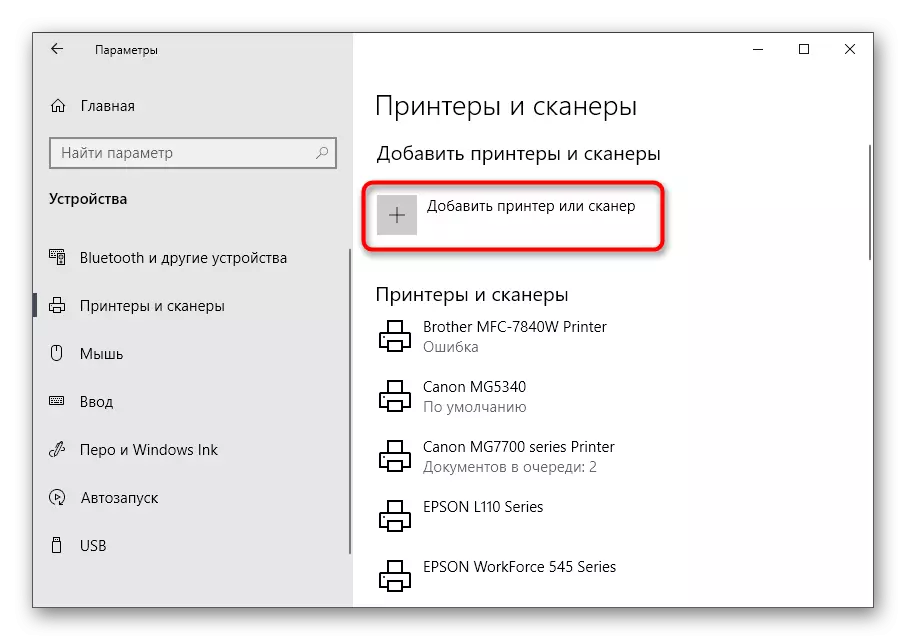
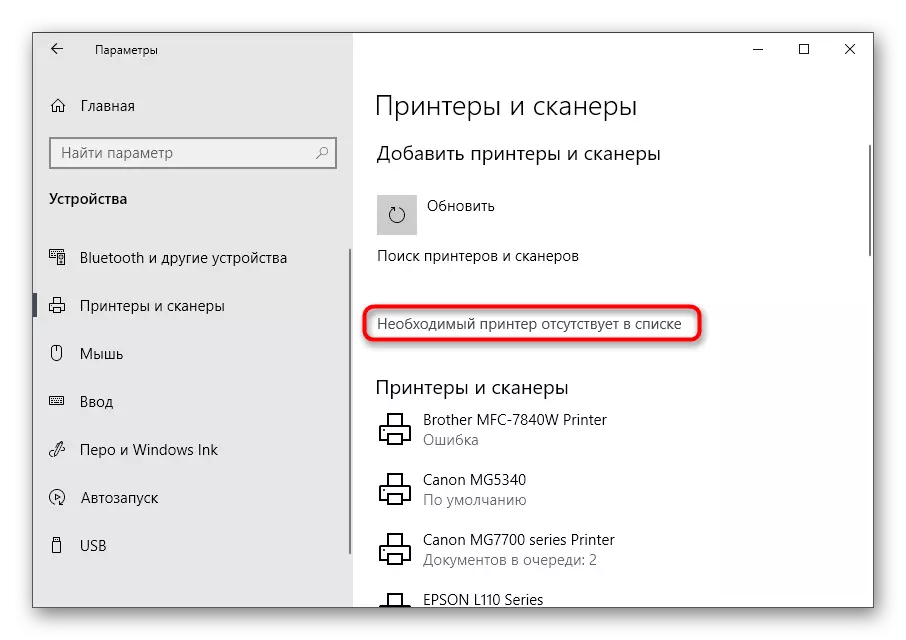
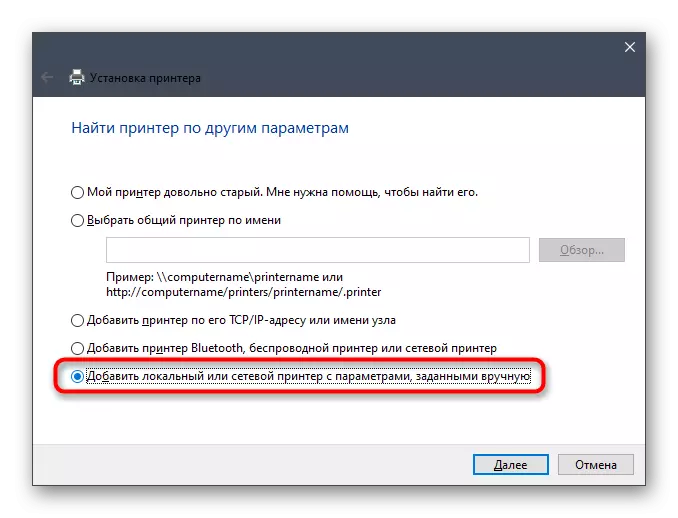
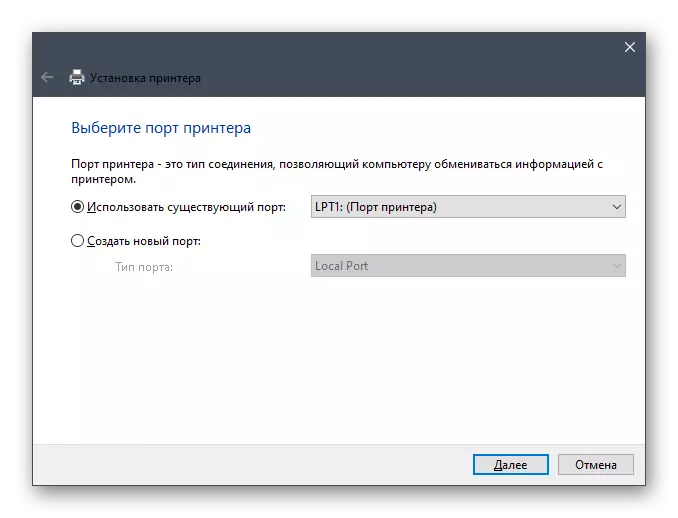
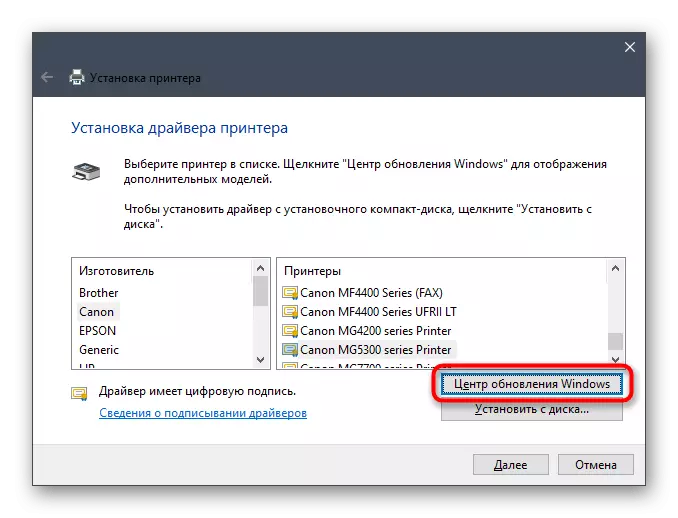
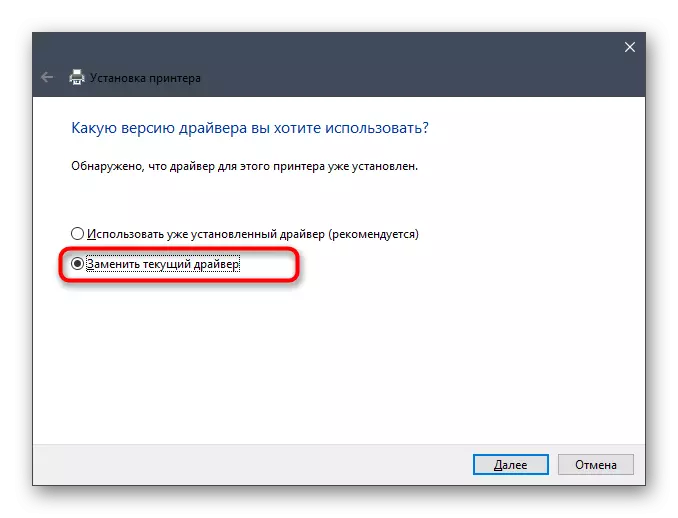
ਅੱਗੇ, ਪ੍ਰਿੰਟਰ ਨੂੰ ਕੰਪਿ computer ਟਰ ਨਾਲ ਜੁੜਨ ਦੀ ਸਿਫਾਰਸ਼ ਕੀਤੀ ਜਾਂਦੀ ਹੈ ਤਾਂ ਜੋ ਓਐਸ ਇਸ ਨੂੰ ਦੁਬਾਰਾ ਖੋਜਣ ਦੀ ਸਿਫਾਰਸ਼ ਕੀਤੀ ਜਾਂਦੀ ਹੈ, ਅਤੇ ਫਿਰ ਤੁਹਾਡੇ ਲਈ ਕਿਸੇ ਸੁਵਿਧਾਜਨਕ method ੰਗ ਤੇ ਚੈੱਕ ਸਕੈਨ ਸ਼ੁਰੂ ਕਰੋ.
14: ਪ੍ਰਿੰਟਰ ਦੀ ਬ੍ਰਾਂਡਡ ਐਪਲੀਕੇਸ਼ਨ
ਵਿਕਲਪ ਸਿਰਫ ਉਨ੍ਹਾਂ ਉਪਭੋਗਤਾਵਾਂ ਨੂੰ ਅਨੁਕੂਲ ਕਰੇਗਾ ਜੋ ਮਲਾਈਕੀਟਰੀ ਐਪਲੀਕੇਸ਼ਨ ਦੇ ਸਮਰਥਨ ਨਾਲ ਪ੍ਰਿੰਟਰ ਰੱਖਦੇ ਹਨ. ਅਕਸਰ ਅਸੀਂ ਐਚ ਪੀ ਬਾਰੇ ਗੱਲ ਕਰ ਰਹੇ ਹਾਂ, ਕਿਉਂਕਿ ਡਿਵੈਲਪਰਸ ਨੂੰ ਸਾਰੇ ਨਵੇਂ ਮਾਡਲਾਂ ਵਿੱਚ ਸੌਫਟਵੇਅਰ ਵਿੱਚ ਪੇਸ਼ ਕਰਨ ਦੀ ਕੋਸ਼ਿਸ਼ ਕਰ ਰਹੇ ਹਨ. ਐਪਲੀਕੇਸ਼ਨ ਨੂੰ ਡਰਾਈਵਰ ਨਾਲ ਸਥਾਪਤ ਕਰਨਾ ਲਾਜ਼ਮੀ ਹੈ, ਅਤੇ ਤੁਹਾਨੂੰ ਸਿਰਫ ਇਸ ਨੂੰ ਚਲਾਉਣ ਅਤੇ ਸਕੈਨ ਦੀ ਜਾਂਚ ਕਰਨ ਦੀ ਜ਼ਰੂਰਤ ਹੈ.
- ਇੱਕੋ ਮੀਨੂ ਦੁਆਰਾ ਸਥਾਪਤ ਪ੍ਰਿੰਟਰ ਦੀ ਚੋਣ ਕਰੋ "ਪ੍ਰਿੰਟਰਾਂ ਅਤੇ ਸਕੈਨਰਾਂ".
- ਐਕਸ਼ਨ ਦੇ ਕਈ ਤੱਤ ਪ੍ਰਦਰਸ਼ਿਤ ਕੀਤੇ ਜਾਣਗੇ, "ਓਪਨ ਪ੍ਰਿੰਟਰ ਅੰਤਿਕਾ".
- ਜੇ ਕੋਈ ਸ਼ਿਲਾਲੇਖ ਨਹੀਂ ਹੈ, "ਪ੍ਰਬੰਧਨ" ਤੇ ਜਾਓ.
- ਉੱਥੋਂ, ਸੰਬੰਧਿਤ ਬਟਨ ਤੇ ਕਲਿਕ ਕਰਕੇ ਬ੍ਰਾਂਡਡ ਐਪਲੀਕੇਸ਼ਨ ਨੂੰ ਚਲਾਓ.
- ਇਸ ਕਾਰਵਾਈ ਨੂੰ ਚਲਾਉਣ ਨਾਲ ਪਹਿਲੀ ਪ੍ਰਿੰਟਰ ਸੈਟਿੰਗਜ਼ ਕਦਮ ਕਰੋ.
- ਸਵੈਚਾਲਤ ਖੋਜ ਦੀ ਅਸਫਲਤਾ ਦੇ ਮਾਮਲੇ ਵਿੱਚ, "ਇੱਕ ਨਵਾਂ ਪ੍ਰਿੰਟਰ" ਬਟਨ ਵਰਤੋ ਅਤੇ ਇਹ ਸੁਨਿਸ਼ਚਿਤ ਕਰੋ ਕਿ ਇਹ ਕੰਪਿ with ਟਰ ਨਾਲ ਜੁੜਿਆ ਹੋਇਆ ਹੈ.
- ਕੁਨੈਕਸ਼ਨ ਦੀ ਕਿਸਮ ਦੀ ਕਿਸਮ ਨੂੰ ਮਾਰਕ ਕਰੋ.
- ਇੰਸਟਾਲੇਸ਼ਨ ਨੂੰ ਪੂਰਾ ਕਰਨ ਲਈ ਸਕਰੀਨ ਉੱਤੇ ਦਿਖਾਈਆਂ ਹਦਾਇਤਾਂ ਦੀ ਪਾਲਣਾ ਕਰੋ.
- ਹੁਣ ਡਿਵਾਈਸ ਉਪਲਬਧ ਸੂਚੀ ਵਿੱਚ ਪ੍ਰਦਰਸ਼ਤ ਹੋਣੀ ਚਾਹੀਦੀ ਹੈ. ਐਕਸ਼ਨ ਮੀਨੂੰ ਖੋਲ੍ਹਣ ਲਈ ਇਸ ਤੇ ਕਲਿਕ ਕਰੋ.
- ਸਕੈਨ ਚਲਾਓ ਜਾਂ ਸੈਟਿੰਗਾਂ ਤੇ ਜਾਓ ਅਤੇ ਸੰਭਾਵਿਤ ਸਮੱਸਿਆਵਾਂ ਨੂੰ ਠੀਕ ਕਰਨ ਲਈ ਸਮੱਸਿਆ ਨਿਪਟਾਰੇ ਦੀ ਜਾਂਚ ਕਰੋ.